Bildschirmaufnahme mit dem Snipping Tool unter Windows 11
Endlich stellt Microsoft ein eigenes Tool zur Bildschirmaufnahme für Windows 11 bereit. Lange Zeit waren Benutzer auf die Xbox Game Bar oder Drittanbieter-Apps angewiesen, um ihren Bildschirm unter Windows 11 aufzuzeichnen. Doch mit einem Update des Snipping Tools ist es nun möglich, den Bildschirm unkompliziert in Windows 11 aufzunehmen. Das neue Update wurde für Nutzer des Dev-Kanals veröffentlicht, aber man kann dieses Tool auch auf stabilen Builds installieren, indem man das unten verlinkte MSIXBundle-Paket verwendet. Im Folgenden zeigen wir Ihnen, wie Sie die Bildschirmaufnahme im Snipping Tool unter Windows 11 erhalten.
Dieses Tutorial bietet detaillierte Anweisungen zur Installation des neuen Snipping Tools unter Windows 11. Sollten Sie das neue Tool nicht mehr benötigen, können Sie mit unserer Anleitung zur älteren Version zurückkehren.
Installation des neuen Snipping Tools mit Bildschirmaufnahme unter Windows 11
Bevor wir mit der Installation des neuen Snipping Tools beginnen, ist anzumerken, dass es sich derzeit noch in einer frühen, fehlerhaften Phase befindet. Dies ist die erste öffentliche Version, die sich an Dev-Nutzer im Insider-Kanal richtet. Es ist daher zu erwarten, dass das neue Snipping Tool gelegentlich Fehler aufweist und die Aufnahme möglicherweise nicht immer startet. Derzeit werden Exporte im MP4-Format (H.264) unterstützt, allerdings ist die Bildrate auf 30 FPS begrenzt. Es gibt auch noch keine Optionen zur Aufnahme des Mikrofons, von Geräte- oder Systemgeräuschen oder zur Einblendung einer Webcam-Ansicht. Es handelt sich also um eine sehr einfache App, die in zukünftigen Versionen verbessert werden soll. Wir werden Sie informieren, sobald neue Paketaktualisierungen verfügbar sind. Wenn Sie die Bildschirmaufnahmefunktion im Snipping Tool dennoch ausprobieren möchten, folgen Sie diesen Schritten:
1. Laden Sie das neue Snipping Tool von diesem Link herunter. Wir haben das Paket mit VirusTotal gescannt, und keine der Analysen hat es als schädlich eingestuft, sodass es sicher verwendet werden kann.
2. Stellen Sie sicher, dass die Dateierweiterungen im Windows 11 Explorer angezeigt werden. Klicken Sie dazu in der Menüleiste auf „Ansicht“ -> „Anzeigen“ -> „Dateinamenerweiterungen“.
3. Benennen Sie die Datei um und stellen Sie sicher, dass sie mit .msixbundle endet.
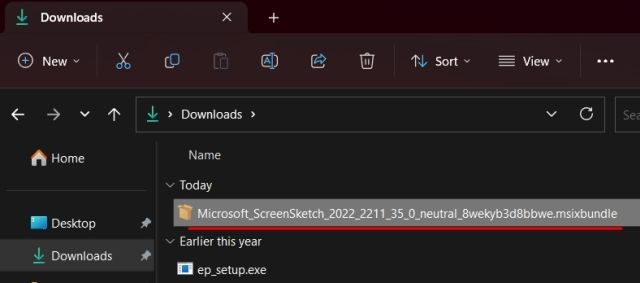
4. Führen Sie die heruntergeladene Datei mit einem Doppelklick aus. Der Installationsassistent startet automatisch. Sie werden sehen, dass das ältere Snipping Tool erkannt wird und ein Update angeboten wird.
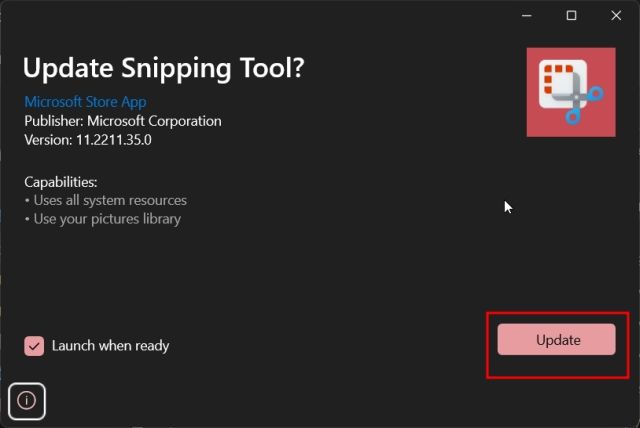
5. Klicken Sie auf „Aktualisieren“, und das neue Snipping Tool mit Bildschirmaufnahmefunktion wird auf Ihrem Windows 11-PC installiert.
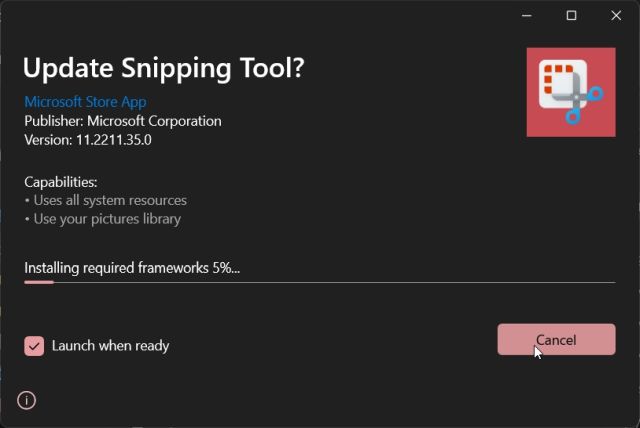
6. Nach der Installation öffnen Sie das Programm. In den Einstellungen finden Sie die Versionsnummer des neuen Snipping Tools, welche 11.2211.35.0 lautet.
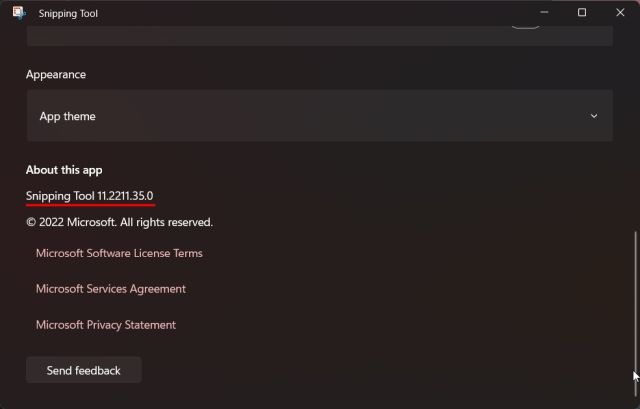
7. Um den Bildschirm mit dem Snipping Tool aufzunehmen, wechseln Sie zur Option „Aufzeichnen“ und klicken Sie anschließend auf „Neu“.
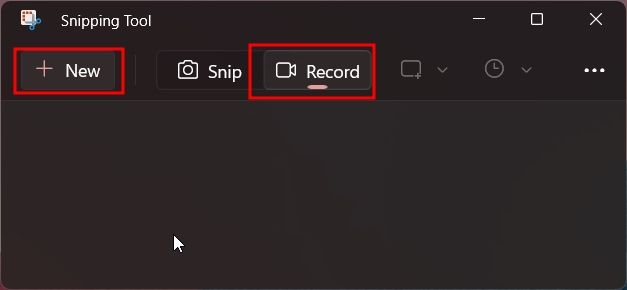
7. Wählen Sie den Bereich aus, den Sie aufnehmen möchten. Ein 3-Sekunden-Timer wird gestartet. Klicken Sie dann auf „Start“, um die Aufnahme zu beginnen.
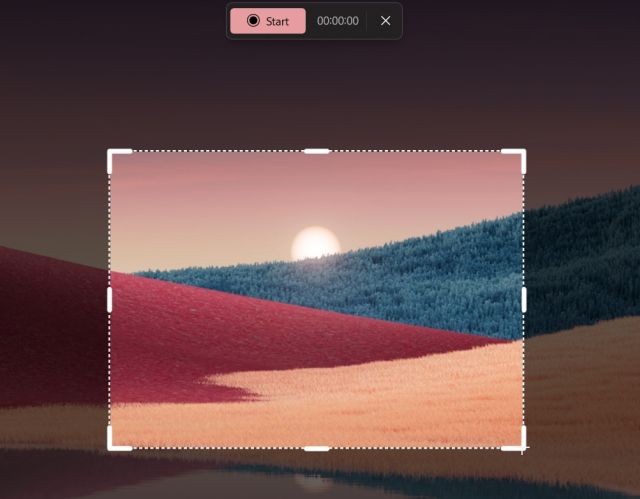
8. Klicken Sie auf die Schaltfläche „Stop“, um die Bildschirmaufnahme zu beenden. Mit dem Papierkorbsymbol verwerfen Sie die Aufnahme.
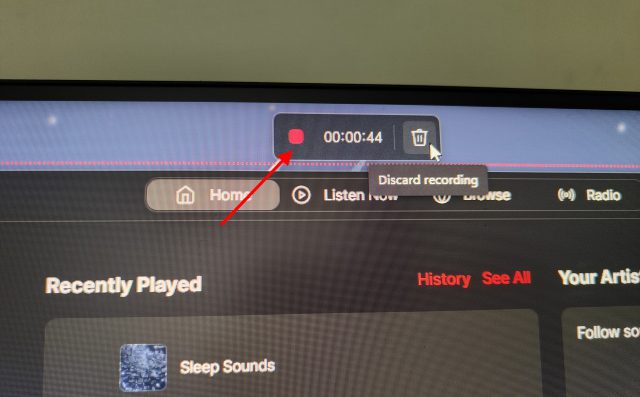
9. Das Snipping Tool öffnet sich. Es kann zu einer Fehlermeldung kommen, die einen ungültigen Dateipfad betrifft. Ignorieren Sie diese Meldung. Klicken Sie oben rechts auf „Speichern“, um die Bildschirmaufnahme an einem Ort Ihrer Wahl zu speichern.
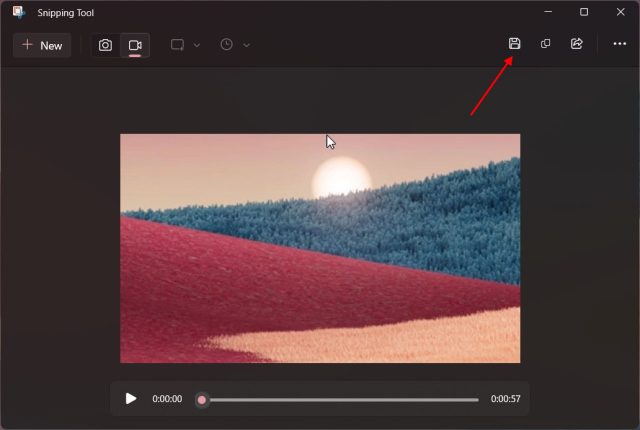
10. Die gespeicherte Bildschirmaufnahme kann nun im Windows 11 Explorer wiedergegeben oder weitergegeben werden.
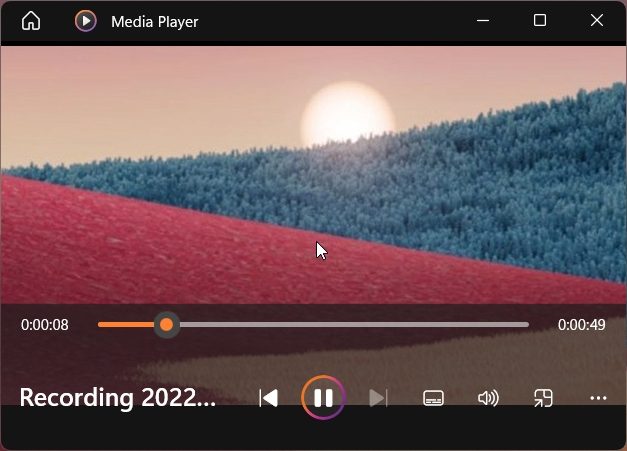
Deinstallation des neuen Snipping Tools und Rückkehr zur älteren Version
1. Öffnen Sie das Startmenü und klicken Sie mit der rechten Maustaste auf „Snipping Tool“. Wählen Sie „App-Einstellungen“ aus dem Kontextmenü.
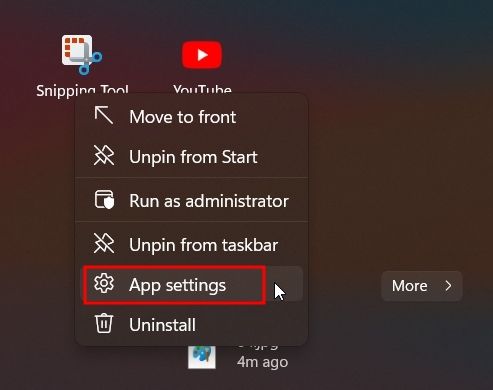
2. Scrollen Sie nach unten und klicken Sie auf „Deinstallieren“. Dadurch wird das Snipping Tool von Ihrem System entfernt.
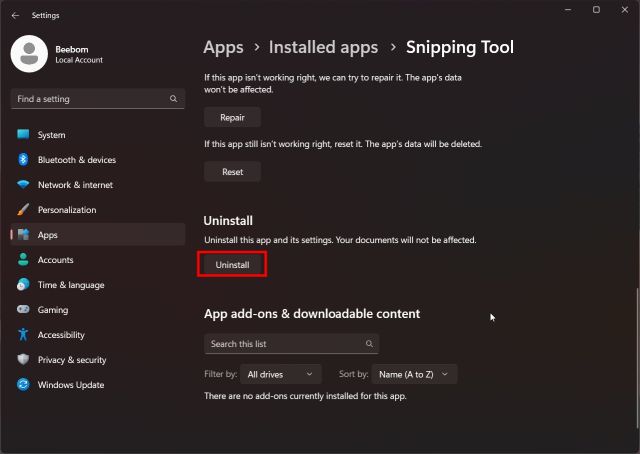
3. Öffnen Sie den Microsoft Store und suchen Sie nach „Snipping Tool“. Sie können auch hier klicken, um die App-Liste im Microsoft Store direkt zu öffnen.
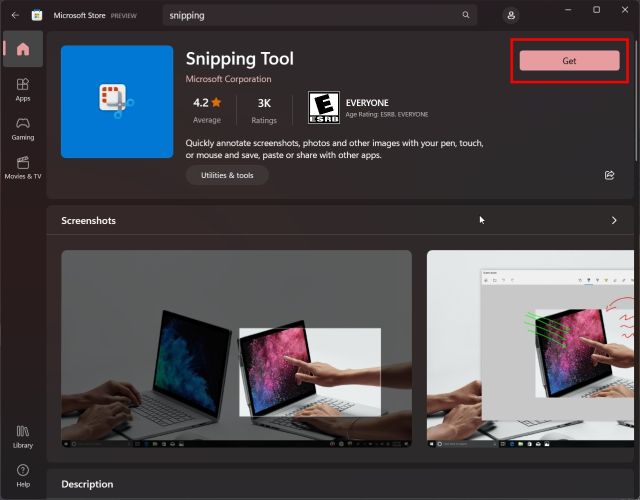
4. Installieren Sie die stabile Version des Snipping Tools auf Ihrem Windows 11-PC. Sie erhalten die ältere Version aus dem Store, welche keine Bildschirmaufnahmefunktion bietet.
Dies sind die Schritte zur Installation des neuen Snipping Tools und zur Bildschirmaufnahme unter Windows 11. In der kurzen Testphase wurde deutlich, dass die Bildschirmaufnahmefunktion noch stark in der Entwicklung ist und noch nicht bereit für eine breite Veröffentlichung. Möglicherweise wird der Bildschirmrekorder des Snipping Tools in zukünftigen Versionen funktionsreicher und benutzerfreundlicher sein. Bis dahin können Sie sich einige der besten Bildschirmaufnahme-Erweiterungen für Chrome ansehen oder unsere Liste der Snipping Tool-Alternativen im Jahr 2022 überprüfen. Bei Fragen stehen wir Ihnen gerne im Kommentarbereich zur Verfügung.